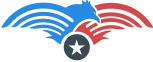DAX hay còn được gọi là Data Analysis Expressions là tập hợp hàm, hằng số và toán tử được sử dụng trong công thức hoặc biểu thức để tính toán một hoặc nhiều giá trị. Data Analysis Expressions (DAX) hỗ trợ người sử dụng tạo lập thông tin mới bằng cách tập hợp và tính toán từ dữ liệu. Bài viết dưới đây Affinityresources sẽ chia sẻ đến bạn top 8 hàm DAX trong Power BI được sử dụng phổ biến nhất hiện nay.
Hàm DAX trong Power BI là gì?
DAX trong Power BI (Data Analysis Expressions) có thể hiểu cơ bản chính là tập hợp các hàm, toàn tử, hằng số được dùng trong công thức, biểu thức để tính toán, giải quyết các bài toán từ đơn giản đến phức tạp, kết quả được trả về bao gồm một hoặc nhiều giá trị từ dữ liệu có sẵn. Tóm lại, DAX trong Power BI giúp tạo lập thông tin mới dựa vào hệ dữ liệu có sẵn thông qua cách tập hợp và tính toán.
Cấu trúc chung của hàm DAX
Cấu trúc hàm DAX cơ bản có dạng:
Total Quantity: = SUM(Transactions[quantity])
Đây là cấu trúc chuẩn của một hàm DAX, trong đó:
- Total Quantity: Tên Measure
Lưu ý: Measures luôn được đặt trong dấu ngoặc vuông (ví dụ: [Total Quantity]), khi tham chiếu trong công thức, vì vậy bạn có thể dùng nút space trong tên Measure vì nó luôn nằm trong dấu ngoặc ngăn cách.
- Hàm (Function): Không phải lúc nào calculated column cũng sử dụng các hàm, nhưng measure thì luôn luôn
Trong đó có hai trường hợp
- Trong một Calculated Column, hàm =Transaction[quantity] sẽ được trả về với giá trị là số lượng giao dịch cho từng ô (hàng) trong cột.
- Trong một Measure, hàm =Transaction[quantity] sẽ trả về kết quả error do PowerBI không dịch hiểu như một giá trị riêng lẻ được.
Xem thêm: Top 10 công ty thiết kế website bất động sản theo yêu cầu
Cách sử dụng dấu trong hàm DAX
Nếu quen thuộc với Excel, bạn có thể thấy được các loại dấu trong hàm DAX cũng khá tương đồng. Tuy nhiên, vẫn có sự khác biệt qua việc thêm các dấu đặc biệt. Theo đó tại Công ty TNHH Mastering Data Analytics tổ chức các khóa học Power BI sẽ bố trí bài học phân tích kỹ về cách sử dụng dấu trong hàm DAX để bạn nắm thật chắc trước khi học nâng cao lên.
Trước hết là những loại dấu số học và phép so sánh
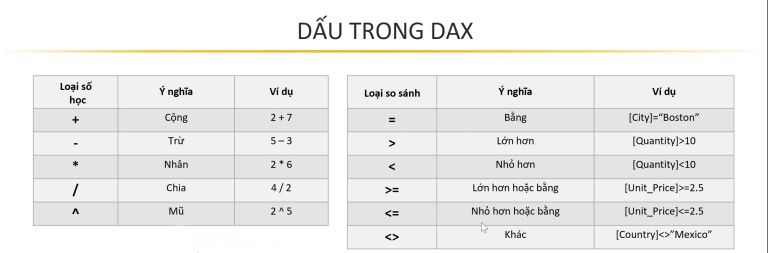
Khi sử dụng hàm DAX, người dùng cần chú ý đến các loại dấu về biểu tượng logic liên quan đến text. Và cần đặc biệt chú ý về 2 ký hiệu sau:
&&: Tạo một điều kiện “và” giữa 2 biểu thức logic. Điều đó có nghĩa là phải vừa đáp ứng điều kiện “State” và “Quantity” đồng thời đáp ứng thêm điều kiện >10 (ảnh minh hoạ bên dưới)
| | (double pipe): Tạo nên một điều kiện “Hoặc” giữa 2 biểu thức logic

Xem thêm: Gợi Ý 7 Dụng Cụ Làm Tóc Được Lựa Chọn Nhiều Nhất Hiện Nay
8 Hàm DAX trong Power BI phổ biến nhất
Hàm FILTER
Hàm FILTER được dùng để thêm điều kiện lọc. Kết quả trả về sẽ là một bảng chứa những giá trị thoả mãn điều kiện lọc được đặt ra.
Cú pháp hàm Filter: FILTER(<bảng>,<bộ lọc>)
Ví dụ: Để lọc ra toàn bộ các sản phẩm có màu vàng trong bảng Product, ta sẽ viết hàm FILTER(Product,Product[Color] = “Yellow”) Hàm FILTER() rất linh động khi được sử dụng chung với các hàm khác, nhất là với hàm CALCULATE()
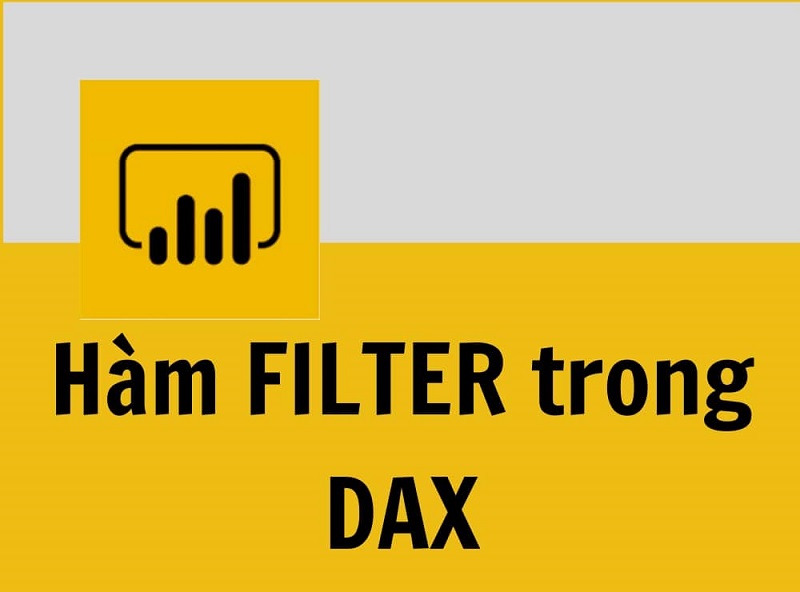
Xem thêm: Ắc quy Việt Nhật – Địa chỉ cung cấp bình ắc quy cho xe ô tô, xe máy hàng đầu Việt Nam
Hàm CALCULATE
Hàm CALCULATE() được đánh giá là hàm quan trọng trong Power BI vì nó điều chỉnh ngữ cảnh bộ lọc trong phép tính để đưa ra được các phép tính đúng các chỉ số chúng mong muón.
Cú pháp của hàm: CALCULATE(<biểu thức tính toán>[,<bộ lọc 1>][,<bộ lọc 2>][,…])
Nguyên tắc hoạt động của Hàm CALCULATE: Đầu tiên, sử dụng bộ lọc để tạo ra 1 bảng con thoả mãn điều kiện lọc, tiếp theo đó tính toán dựa trên bảng con đó.
Ví dụ: Khi muốn tính toán tổng lợi nhuận (cột Profit nằm trong bảng Sales) cho tất cả sản phẩm có màu xanh dương (cột Color trong bảng Product), công thức được sử dụng sẽ là: Profit – Red = CALCULATE(SUM(Sales[Profit]),FILTER(Product,Product[Color] = “Blue”))
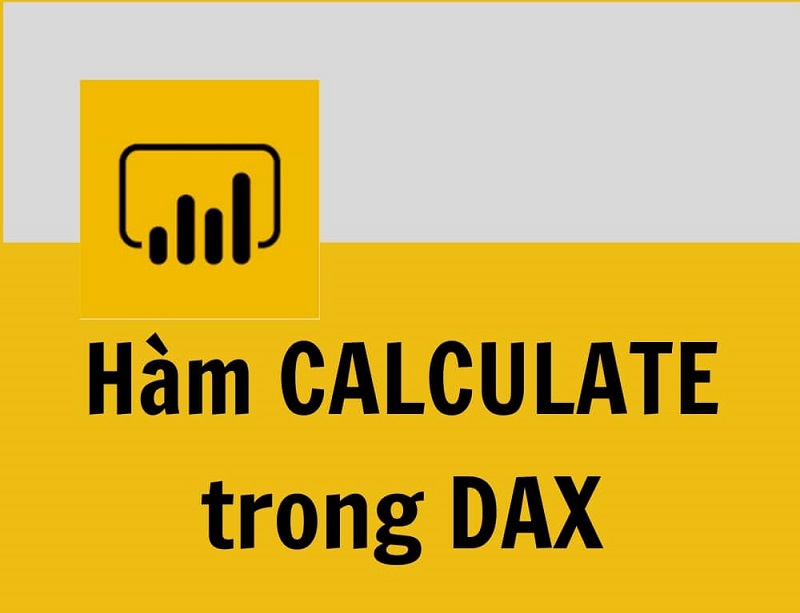
Hàm ALL
Hàm ALL được dùng với mục đích xoá toàn bộ các điều kiện lọc. Hàm ALL () đóng vai trò quan trọng khi bạn muốn tính toán tỷ lệ % đóng góp trong tổng số của một yếu tố.
Cú pháp hàm ALL: ALL(<bảng>) Hoặc ALL(<cột 1>[,<cột 2]…)
Ví dụ: Để tính toán phần trăm của mỗi một sản phẩm trong tổng lợi nhuận, trước tiên, ta cần tính tổng lợi nhuận. Hàm được viết như sau: Profit (All Products) = CALCULATE([Profit], ALL(‘Product’)) Tiếp theo, tính toán tỷ lệ % đóng góp vào tổng doanh thu: % Profit per Product Name = DIVIDE([Profit], [Profit (All Products)])
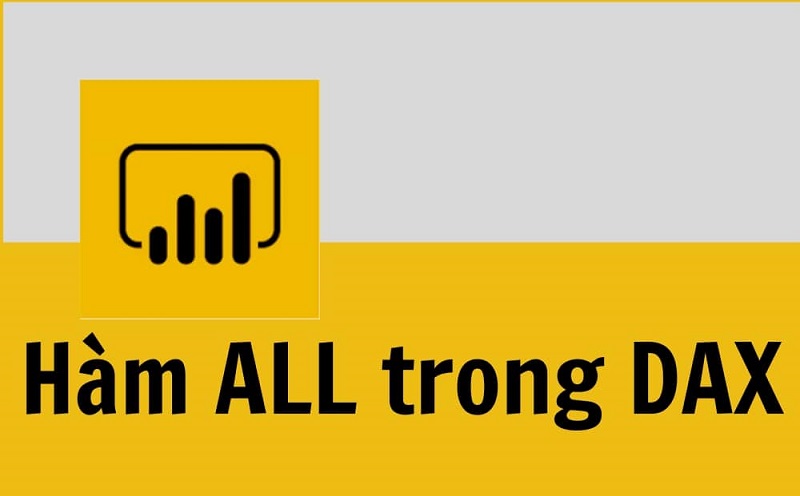
Xem thêm: Những dấu hiệu nhận biết để thay ắc quy xe đạp điện
Hàm USERELATIONSHIP
Hàm USERELATIONSHIP đượ sử dụng để thể hiện đúng mối quan hệ giữa 2 bảng nhằm phục vụ tính toán các chỉ số.
Cú pháp hàm USERELATIONSHIP được viết có dạng như sau: USERELATIONSHIP(<cột 1>,<cột 2>)
Trong đó: Cột 1 sẽ đại diện cho đầu nhiều (many), còn cột 2 sẽ đại diện cho đầu 1 (one) trong mối quan hệ giữa hai bảng)
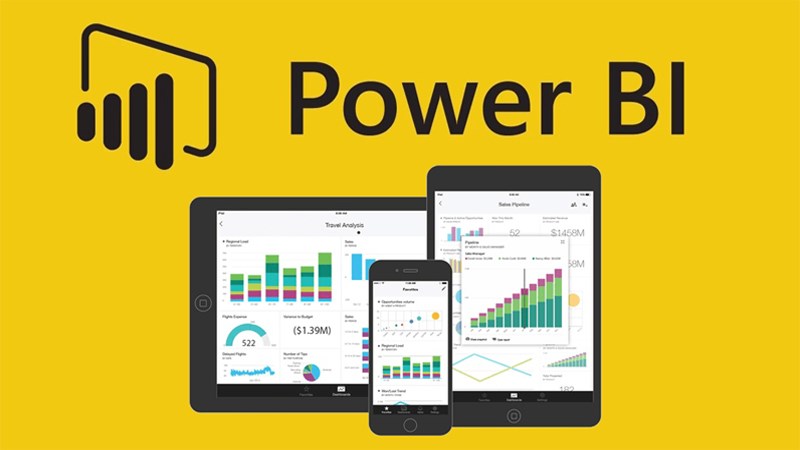
Hàm tính luỹ kế TOTALYTD – TOTALQTD – TOTALMTD
Tính toán luỹ kế trong bài toán kinh doanh đóng vai trò rất quan trọng. DAX sẽ hỗ trợ ta tính luỹ kế thông qua các hàm: TOTALYTD – lũy kế tính từ đầu năm cho đến ngày hiện tại, TOTALQTD – lũy kế tính từ đầu quý đến ngày hiện tại, và TOTALMTD – lũy kế tính từ đầu tháng tới ngày hiện tại.
Cú pháp hàm TOTALYTD/TOTALQTD/TOTALMTD được viết như sau: TOTALYTD(<Biểu thức tính>,<Cột ngày tháng>)
Ví dụ, khi muốn tính doanh thu từ đầu năm đến ngày hiện tại, ta viết hàm tính như sau: Total Sales YTD = TOTALYTD(SUM(Sales[Sales]),Date[Date])
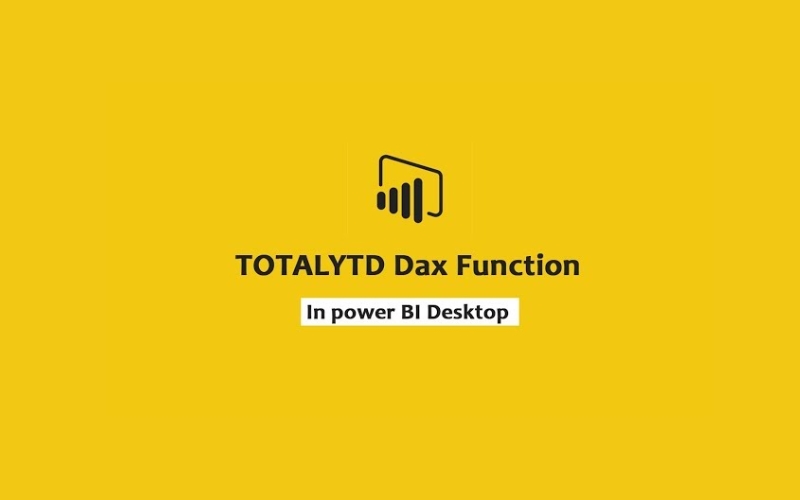
Xem thêm: Bình ắc quy xe Vision nằm ở đâu? Cách thay bình ắc quy Vision đơn giản
Hàm SUMX
Hàm SUM được dùng để tính tổng trên một cột duy nhất, nhưng đối với hàm SUMX, ta có thể mở rộng phép tính tổng ra nhiều cột khác nhau.
Cú pháp: SUMX(<bảng>,<biểu thức tính>)
Ví dụ sau: Khi cần tính tổng doanh thu của cửa hàng, tuy nhiên trong bảng Sales chỉ bao gồm 2 cột gồm là Price và Quantity. Thay vì phải tạo thêm một cột Sales = Price x Quantity sau đó dùng hàm SUM tính tổng, ta có thể ứng dụng hàm SUMX để tính tổng doanh thu với cú pháp như sau: Total Sales = SUMX(Sales, Sales[Price] * Sales[Quantity])
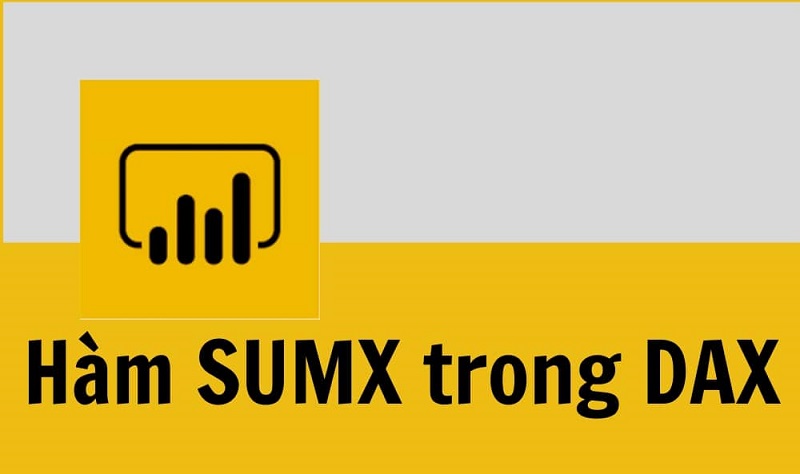
Hàm RELATED
Hàm RELATED có chức năng tra cứu giá trị tương tự VLOOKUP. Tuy nhiên, đối với Power BI, ta cần tạo mỗi quan hệ giữa các bảng được đề cập đến trước khi sử dụng hàm DAX này.
Cú pháp hàm RELATED: RELATED(<cột>)
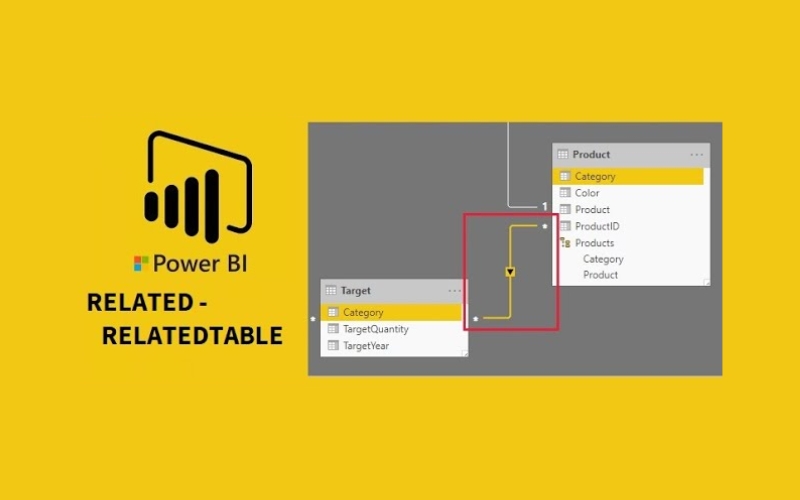
Xem thêm: Tổng Hợp Những Bộ Gậy Golf Được Nhiều Doanh Nhân Ưa Chuộng
Hàm SWITCH
Hàm SWITCH được sử dụng thay thế cho hàm IF trong trường hợp xuất hiện nhiều điều kiện với nhiều mệnh đề. Vào lúc này, hàm SWITCH sẽ thể hiện sự vượt trội của mình hơn so với hàm IF về tốc độ xử lý và khả năng đọc, sửa.
Ví dụ, khi muốn xếp tuổi của khách hàng vào thành các nhóm tuổi khác nhau để thuận tiện trong việc phân tích, ta viết hàm như sau: Age group = SWITCH ( True(), Customer[Age]<=25, “18-25”, Customer[Age]<=40, “26-40”, Customer[Age]<=50, “41-50”, Customer[Age]<=60, “51-60”, “Over 60”)
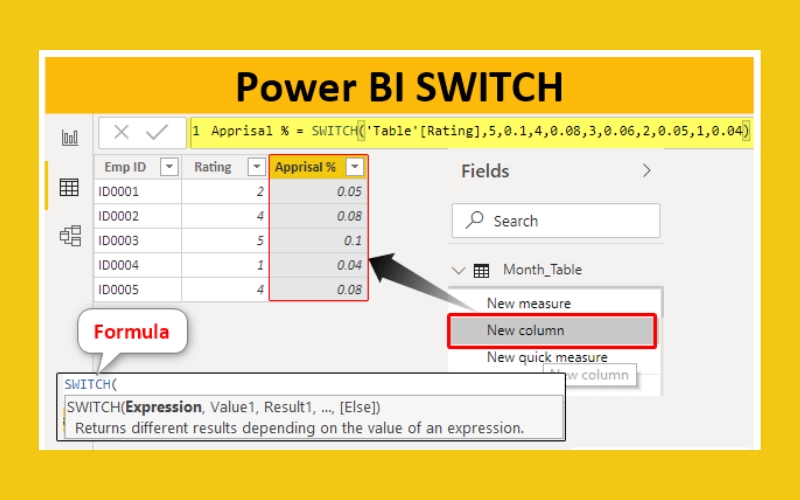
DAX Power BI đóng vai trò quan trọng để giúp bạn tính toán các biểu thức từ đơn giản đến phức tạp tốt hơn. Trên đây là Top 8 hàm DAX trong Power BI được sử dụng phổ biến nhất hiện nay, nắm vững các công thức DAX sẽ giúp bạn xử lý được nhiều bài toán kinh doanh khác nhau cũng như giúp việc học khóa học Business Intelligence tốt hơn. Ngoài ra, bạn cũng có thể tự thực hành hàm DAX trong Power BI để nâng cao kỹ năng của mình.
Xem thêm: Kinh nghiệm kinh doanh thực phẩm sạch thu về lợi nhuận cao